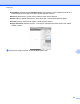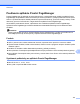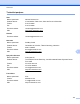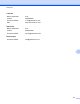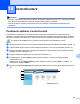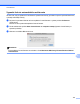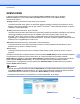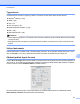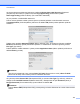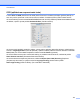Software User's Guide
Table Of Contents
- PRÍRUČKA POUŽÍVATEĽA PROGRAMOV
- Obsah
- Windows®
- 1 Tlač
- Používanie ovládača tlačiarne Brother
- Funkcie
- Výber správneho typu papiera
- Simultánna tlač, skenovanie a faxovanie
- Vymazanie údajov z pamäte
- Status Monitor
- Nastavenia ovládača tlačiarne
- Prístup k nastaveniam ovládača tlačiarne
- Karta Základné
- Karta Rozšírené
- Karta Profily tlače
- Podpora
- Používanie aplikácie FaceFilter Studio od spoločnosti REALLUSION na tlač fotografií
- 2 Skenovanie
- Skenovanie dokumentu pomocou ovládača TWAIN
- Skenovanie dokumentu pomocou ovládača WIA (Windows® XP/Windows Vista®/Windows® 7)
- Skenovanie dokumentu pomocou ovládača WIA (pre používateľov programov Windows® Photo Gallery a Windo ...
- Použitie aplikácie ScanSoft™ PaperPort™12SE s funkciou OCR od spoločnosti NUANCE™
- Zobrazenie položiek
- Organizácia položiek v priečinkoch
- Rýchle prepojenia na iné aplikácie
- Aplikácia ScanSoft™ PaperPort™12SE s OCR umožňuje konvertovať text vo forme obrázka na editovateľný text
- Importovanie položiek z iných aplikácií
- Exportovanie položiek do iných formátov
- Odinštalovanie aplikácie ScanSoft™ PaperPort™12SE s OCR
- 3 ControlCenter4
- Prehľad
- Používanie aplikácie ControlCenter4 v Domácom režime
- Karta Foto
- Karta Skenovanie
- Karta PC‑FAX
- Karta Nastavenia zariadenia
- Karta Podpora
- Používanie aplikácie ControlCenter4 v Pokročilom režime
- Karta Skenovanie
- Karta PC kopírovanie
- Karta Foto
- Karta PC‑FAX
- Karta Nastavenia zariadenia
- Karta Podpora
- Karta Vlastné
- 4 Diaľkové nastavenie
- 5 Aplikácia Brother PC‑FAX
- 6 Aplikácia PhotoCapture Center™
- 7 Nastavenie brány firewall (iba pre sieťových používateľov)
- 1 Tlač
- Apple Macintosh
- 8 Tlač a faxovanie
- 9 Skenovanie
- Skenovanie dokumentu pomocou ovládača TWAIN
- Skenovanie dokumentu pomocou ovládača ICA (Mac OS X 10.6.x)
- Používanie aplikácie Presto! PageManager
- 10 ControlCenter2
- 11 Diaľkové nastavenie a aplikácia PhotoCapture Center™
- Používanie tlačidla Sken
- 12 Skenovanie pomocou USB kábla
- 13 Sieťové skenovanie
- Skôr než začnete používať funkciu Sieťové skenovanie
- Používanie tlačidla Sken v sieti
- Index
- brother SVK
ControlCenter2
160
10
SKENOVANIE
K dispozícii sú štyri tlačidlá skenovania pre aplikácie Scan To Image (Skenovať do obrázku),
Scan To OCR (Skenovať do OCR), Scan To E-mail (Skenovať do e-mailu) a Scan To File
(Skenovať do súboru).
Image (Obrázok) (Predvolené nastavenie: Apple Preview)
Umožňuje skenovať stranu priamo do akejkoľvek grafickej aplikácie umožňujúcej prezeranie a úpravy.
Môžete vybrať cieľovú aplikáciu, ako je napr. Adobe
®
Photoshop
®
, alebo akúkoľvek aplikáciu na úpravu
obrázkov v počítači Macintosh.
OCR (Predvolené nastavenie: Apple TextEdit)
Umožňuje skenovať stranu alebo dokument, automaticky spúšťa OCR aplikáciu a ukladá text (nie grafické
obrázky) do aplikácie na spracovanie textu. Môžete vybrať cieľový textový editor, ako je napr.
Microsoft
®
Word, alebo iný textový editor v počítači Macintosh. Musíte si prevziať aplikáciu Presto!
PageManager a nainštalovať ju do počítača Macintosh. Informácie k inštalácii nájdete v časti Používanie
aplikácie Presto! PageManager na strane 155.
E-mail (Predvolené nastavenie: predvolená e-mailová aplikácia)
Umožňuje skenovať stranu alebo dokument priamo do e-mailovej aplikácie ako štandardnú prílohu.
Môžete zvoliť typ súboru a rozlíšenie prílohy.
File (Súbor)
Umožňuje skenovať priamo do súboru na disku. Podľa potreby môžete zmeniť typ súboru a cieľový
priečinok.
Aplikácia ControlCenter2 umožňuje nastaviť hardvérové tlačidlo SCAN (Sken) a softvérové tlačidlo aplikácie
ControlCenter2 pre jednotlivé funkcie skenovania. Ak chcete nakonfigurovať hardvérové tlačidlo
SCAN (Sken) na zariadení, vyberte kartu Device Button (Tlačidlá zariadenia) v konfiguračnej ponuke pre
každé z tlačidiel SCAN (SKENOVANIE). Ak chcete nakonfigurovať softvérové tlačidlo v aplikácii
ControlCenter2, v konfiguračnej ponuke vyberte kartu Software Button (Tlačidlo softvéru) pre každé z
tlačidiel SCAN (SKENOVANIE).
Poznámka
• Môžete nakonfigurovať tlačidlo zariadenia SCAN (Sken) pre každé tlačidlo aplikácie ControlCenter2 na
karte Device Button (Tlačidlá zariadenia). Ak chcete zmeniť predvolené nastavenia, stlačte a podržte
tlačidlo Ctrl a kliknite na tlačidlo a vyberte kartu Device Button (Tlačidlá zariadenia).
• Obojstranné skenovanie nie je k dispozícii pre veľkosť papiera B4, A3 a Ledger.